如何启动注册表编辑器
(如何启动注册表编辑软件)
注册表编辑器是一种Windows目的是检查和更改操作系统工具Windows系统注册表中的设置包括关于硬件和软件的信息和设置、用户配置文件和操作系统界面的各种设置。本文介绍了在Windows 访问注册表编辑器的不同方法。
本文目录
如何使用操作窗口打开注册表编辑器如何使用Windows搜索打开注册表编辑器如何从开始菜单打开注册表编辑器如何使用Windows资源管理器打开注册表编辑器如何使用控制面板打开注册表编辑器如何在Windows打开注册表编辑器如何命令提示符和Powershell打开注册表编辑器
打开注册表编辑器,按键盘快捷键Windows R,在打开的操作窗口regedit并按Enter。
二、如何使用Windows搜索打开注册表编辑器打开注册表编辑器,请单击任务栏中的搜索图标或键盘快捷键Windows S,在搜索栏中输入注册表编辑器或regedit,然后在搜索结果中选择注册表编辑器。
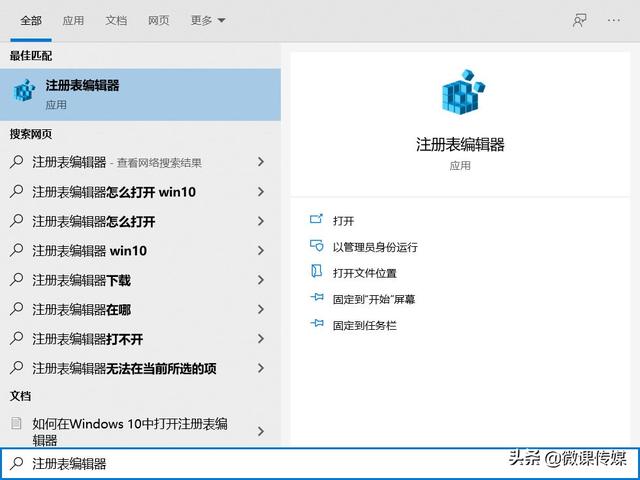
打开开始菜单,找到并展开Windows管理工具文件夹,然后选择注册表编辑器。
也可以将“注册表编辑器”停靠在开始屏幕或任务栏上,为此,通过按鼠标右键调用的上下文菜单的相应命令即可。
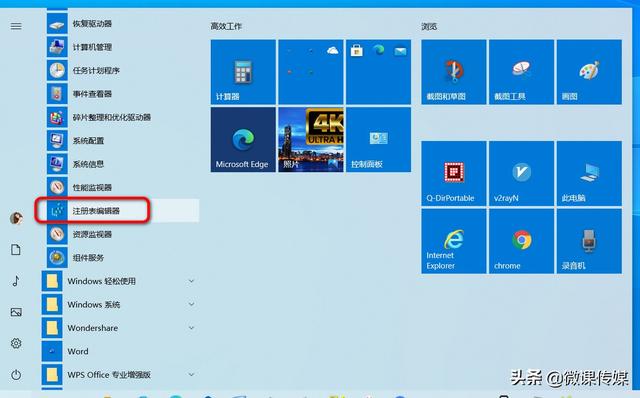
打开Windows在地址栏中输入资源管理器regedit,然后按Enter。
五、如何使用控制面板打开注册表编辑器打开控制面板,在视图下拉列表中选择小图标
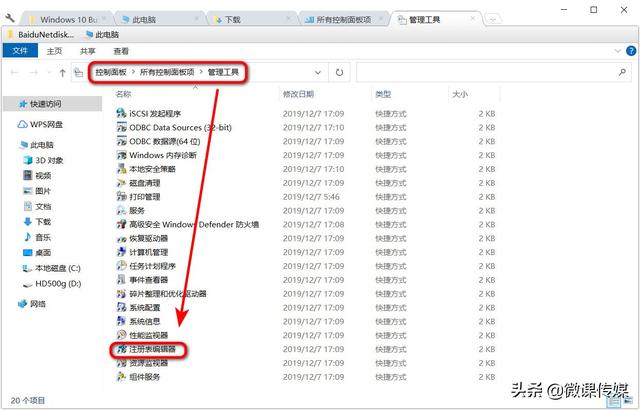
打开Windows并导航到以下路径:
C:\\Windows
双击regedit.exe打开注册表编辑器。
七、如何命令提示符和Powershell打开注册表编辑器也可以从命令提示符或Windows PowerShell控制台打开注册表编辑器,方法是启动命令提示符或PowerShell并运行控制台regedit。
现在,你可以使用上述任何方法Windows 在10操作系统中打开注册表编辑器,最喜欢哪种打开方式?
更多windows 请注意操作系统的使用技巧→→#win10玩机技巧#
想了解更多精彩的内容,来关注一下@微课传媒
1.头条【微课传媒】专注于软件共享。如果喜欢玩软件,请关注、评论、收藏、转发。
2.如果您在学习中有任何问题,请与我沟通。今天的头条搜索【微课传媒】,我在这里等你!
2.如果您在学习中有任何问题,请与我沟通。今天的头条搜索【微课传媒】,我在这里等你!





